Mainos
Uutena Linux-käyttäjänä saatat joutua täysin tyytymättömään monien vaihtoehtojen määrään, kun sinulla on jakelua, jonka voit asentaa tietokoneellesi. Mitä eroa on Ubuntun, Fedoran, OpenSUSE: n, Sabayonin tai Archin välillä? Viime kädessä lyhyt vastaus on: paketinhallinta. Jokainen distro tarjoaa käyttäjille ainutlaatuisen tavan asentaa ja ylläpitää järjestelmääsi vaihtelevalla käyttäjäystävällisyydellä ja käytettävyydellä.
Tämä opas toimii lyhyenä perusteena perustoimintojen suorittamiselle kussakin paketinhallintajärjestelmässä, jotta voit päättää, mikä sinulle sopii.

1. osuva
Apt on Debian-pohjaisten järjestelmien riippuvuusratkaisija, mukaan lukien Ubuntu Opas Ubuntun arkistoihin ja pakettien hallintaan Lue lisää . Yhdessä pakettihallinnan dpkg: n kanssa Apt tarjoaa helpon tavan päivittää, päivittää, asentaa ja poistaa ohjelmistoja. Ilman Aptia Debian-järjestelmän ylläpito tuntuisi Linuxin käytöstä 1990-luvun alkupuolella, jolloin ”riippuvuus helvetti” oli todellinen asia.
Apt: lla on melko yksinkertainen syntaksi, vaikka sitä kirjoitetaan parhaillaan helpomman syntaksin aikaansaamiseksi. Sinänsä, riippuen käytetystä versiosta (Ubuntu 14.04 tai uudempi sisältää uudet Apt-komennot), voit käyttää erilaisia komentoja saadaksesi saman lopputuloksen.
Päivitä ohjelmistovarastot käyttämällä seuraavaa komentoa:
sudo apt-get -päivitystai
sudo apt päivitysOhjelmiston päivittäminen:
sudo apt-get päivitystai
sudo apt päivitysPerusteellisempaan päivitykseen, joka yrittää myös päivittää kopioivia pakettiriippuvuuksia uusimpaan versioon ja poistaa vanhoja tai käyttämättömiä riippuvuuksia, komento on seuraava:
sudo apt-get dist-upgradetai
sudo apt täydellinen päivitysNämä komennot voidaan yhdistää päivityksen ja päivityksen suorittamiseen peräkkäin kuten:
sudo apt-get update && sudo apt-get päivitystai
sudo apt päivitys && sudo apt päivitysOhjelmiston asentamiseksi komento on:
sudo apt-get install $ packageNametai
sudo apt install $ packageNamePakkauksen poistaminen:
sudo apt-get remove $ packageNametai
sudo apt poista $ packageNameKun poistat ohjelmiston järjestelmästä apt-get remove -komennolla, Apt tekee hyvää työtä poistamatta käyttämätöntä riippuvuudet, mutta joskus ohjelmiston poistamisen tai päivityksen aikana, jotkut straggler-riippuvuudet voivat jäädä päälle järjestelmäsi. Jos sinulla on OCD-tapainen kuin minä, saatat haluta poistaa nämä paketit järjestelmästäsi. Apt sisältää komennon, josta olen tässä suhteessa melko ihana:
sudo apt-get autoremovetai
sudo apt autoremoveAsennettavan paketin etsiminen:
sudo apt-cache-haku $ packageNametai
sudo apt search $ packageNameApt ei tällä hetkellä tarjoa kykyä asentaa pakettia URL-osoitteesta, eli käyttäjän on löydettävä ja ladattava asennettava paketti itse. Ubuntu ja jotkut sen tuloksista ovat onnistuneet torjumaan tämän yhdellä napsautuksella tarvittavilla linkkeillä, joita löytyy joiltakin verkkosivustoilta.
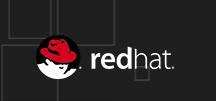
2. YUM
Kuten Apt, YUM on riippuvuusratkaisu taustalla olevan paketinhallinnan RPM: lle. YUM on oletuspaketinhallintajärjestelmä, joka sisältyy useisiin Red Hat -pohjaisiin derivitaveihin, mukaan lukien Fedora 21 ja sen alla, ja CentOS Etkö halua maksaa Red Hat Linuxista? Kokeile sen sijaan CentOSJos et vielä tiedä, suurin osa webistä on Linux-käyttöinen - Facebook, Twitter, Google ja valtaosa muista suurimmista Internet-sivustoista käyttää Linuxia palvelimilleen. Vaikka palvelimen järjestelmänvalvojat ... Lue lisää . YUM: n syntaksi on yksinkertainen, ja Apt-käyttäjillä ei pitäisi olla mitään ongelmia vaihdon tekemisessä.
Päivittäminen ja päivittäminen YUM: n kautta on hyvin yksinkertaista, missä seuraava komento käsittelee molemmat tehtävät:
sudo yum päivitysPaketin asentamiseen käytetään seuraavaa komentoa:
sudo yum install $ packageNameSamoin komento paketin poistamiseksi on:
sudo yum poista $ packageNameAsennettavan paketin etsiminen:
sudo yum etsi $ packageNameYUM ei sisällä automaattisen siirron komentoa käyttämättömien riippuvuuksien löytämiseksi ja poistamiseksi, mutta se sisältää hienon ominaisuuden paketin asentamiseen URL-osoitteesta, jota Apt ei sisällä:
sudo yum install $ url
3. ZYPP
ZYpp on toinen riippuvuusratkaisija RPM-paketinhallintajärjestelmälle, ja se on oletuspaketinhallinta OpenSUSE Kuinka käyttää OpenSUSE Factorya, uutta Rolling-Release -jakeluaNyt openSUSE on automatisoinut laadunvarmistustehtäviä, jotta järjestelmät voivat itse testata pakettien vakauden, siten muuttamalla Factorystä jotain, jolla on aivan uusia paketteja ja jolla on oikeasti odotuksia vakautta. Lue lisää ja SUSE Linux Enterpise. ZYpp käyttää .rpm-binaareja, aivan kuten YUM, mutta on hiukan nopeampi johtuen kirjoittamisesta C ++, missä YUM kirjoitetaan Pythonilla. ZYpp on erittäin helppo käyttää, koska se sisältää komentovalinnat, joita voidaan käyttää täyden komennon sijasta.
Kuten YUM, myös ZYpp päivittää ja päivittää kaikki paketit seuraavan komennon avulla:
sudo zypper -päivitystai
sudo zypper ylösPaketin asentaminen:
sudo zypper install $ packageNametai
sudo zypper tiedostossa $ packageNamePoista paketti käyttämällä komentoa:
sudo zypper poista $ packageNametai
sudo zypper rm $ paketinimiEtsi asennettava paketti:
sudo zypper etsiä $ packageNameKuten YUM, ZYpp: ään ei sisälly automaattisen siirron komentoa. Lisäksi kuten Ubuntu, OpenSUSE: lla on yhden napsautuksen asennuslinkit web-pohjaisten pakettien asennusta varten.

4. DNF tai Dandified YUM
DNF on YUM: n uudelleenkirjoitus, joka hyödyntää ZYppin ominaisuuksia, etenkin riippuvuuden ratkaisukykyä. DNF on oletuspaketinhallinta Fedora 22 Ole Linuxin verenreunassa Fedora Rawhiden kanssaÄlä odota kokeillaksesi uusimpia ohjelmistoversioita - kokeile sen sijaan Fedora Rawhidea. Lue lisää ja uudemmat, ja siitä tulee tulevaisuudessa CentOSin oletusjärjestelmä.
Kaikkien ohjelmistojen päivittäminen ja päivittäminen:
sudo dnf päivitysPaketin asentaminen:
sudo install $ packageNamePakkauksen poistaminen:
sudo dnf poista $ packageNameEtsi asennettava paketti:
sudo dnf etsi $ packageNameToisin kuin YUM ja ZYpp, DNF tarjoaa automaattisen siirron komennon etsiäksesi järjestelmääsi ja poistaaksesi käyttämättömät riippuvuudet:
sudo dnf autoremoveJa DNF sallii myös paketin asennuksen URL-osoitteesta:
sudo dnf install $ url
5. Haje
Entropy on paketin oletushallintajärjestelmä Sabayon Linux Asenna Gentoo Easy Way Sabayonin avulla Lue lisää , Gentoo derivitave. Entropy tekee mielenkiintoisesta sillä, että Sabayon käyttää binaaritiedostoja Entropyn kautta ja lähdekoodia myös Gentoon paketinhallintajärjestelmän Portagen kautta. Tämän järjestelmän peruskierros on seuraava:
- Lähdepaketit on integroitu binaareihin Entropyn kautta Portagea käyttämällä.
- Entropy muuntaa rakennetun binäärin Entropy-paketiksi.
- Entropy-paketit lisätään Sabayon-repoihin.
- Käyttäjä asentaa binaaritiedoston Entropyn kautta.
Entropia on verrattavissa Apt, YUM, ZYpp ja DNF, eli se on aloittelijaystävällinen ja helppokäyttöisillä komennoilla. Entropia sisältää myös oikoteitä lyhyyden saavuttamiseksi.
Ohjelmistolähteiden päivittäminen:
sudo equo -päivitystai
sudo equo ylösKaikkien pakettien päivittäminen
sudo equo päivitystai
sudo equo uNäitä komentoja voidaan käyttää samaan aikaan:
sudo equo päivitys && sudo equo päivitystai
sudo equo up && sudo equo uPaketin asentaminen:
sudo equo install $ packageNametai
sudo equo $ paketinimessäPakkauksen poistaminen:
sudo equo poista $ packageNametai
sudo equo rm $ paketinimiAsennettavan paketin etsiminen:
sudo equo search $ packageName
6. Pacman
Pacman on paketin oletushallintajärjestelmä Arch Linux Kuinka asentaa Arch Linux helpoin tapaan Antergosin kanssaVanha tietokone tai kannettava tietokone tarvitsee uuden elämänvuokrauksen? Mietitkö vaihtamista Linuxiin, mutta et tiedä mistä aloittaa? Antergosin avulla voit asentaa Arch Linuxin helposti! Lue lisää ja sen derivitaves, ja on täydellinen paketinhallinta, joka ei luota taustalla oleviin järjestelmiin tai käyttöliittymiin ratkaisemaan riippuvuuksia. Pacman käyttää yksinkertaista pakattua .pkg.tar.xz-tiedostojärjestelmää, joka sisältää kaikki tiedot, joita tarvitaan lähdekoodin rakentamiseksi työohjelmaan. Ajattele pacmania järjestelmäna, joka automatisoi ohjelmiston manuaalisen rakentamisen lähdekoodista. Pacman käyttää “auttaja” -ohjelmaa, Yaourtia, Arch User -varastosta löytyvän epävirallisen ohjelmiston asentamiseen, ja kun tätä tehdään, komento “pacman” korvataan “yaourt”.
Kun työskentelet pakettien kanssa, käytät enimmäkseen ”synkronointi” -lippua (-S), joka vertaa järjestelmääsi ohjelmistovarastoon. Päivitä ohjelmiston repos (-y):
sudo pacman -SyPäivittääksesi järjestelmän, muokkaat aikaisempaa synkronointikomentoa sysupgrade-lipulla (-u):
sudo pacman -SuuriAsenna paketti sinun täytyy synkronoida paketti:
sudo pacman -S $ paketinimiPakkauksen poistamiseksi pacmanilla on poistolippu. Paketin (-R), sen määritystiedostojen (-n) ja kaikkien käyttämättömien riippuvuuksien poistamiseksi rekursiivisesti, joita käyttäjä (t) ei ole asentanut nimenomaisesti. Huomaa: tämä -s lippu eroaa synkronointikomennossa käytetystä -s-lipusta:
sudo pacman -RnsJos haluat etsiä asennettavaa pakettia, synkronoi ja etsi (-s):
sudo pacman -Ss $ paketinimiPacman ei sisällä automaattisen siirron komentoa, mutta voit etsiä ja poistaa käyttämättömät riippuvuudet Kysely-komennolla. Huomaa: nämä liput eivät taas ole samoja kuin synkronointiliput tai poista liput. Tämä komento kysyy tietokantaa (-Q), tarkistaa orvojen riippuvuudet (-t), rajoittaa haun riippuvuuksiin (-d) eikä tulosta prosessia sanallisesti (-q, tarkoittaen ”hiljaista”).
sudo pacman -Rns $ (pacman -Qtdq)Pakettipäälliköt: Kehittyvä
Linux on ehdottomasti edennyt pitkälle tarjoamalla uusille käyttäjille mahdollisuuden hallita järjestelmäänsä helposti. Paketinhallinnat löytävät automaattisesti vaadittavat riippuvuudet ja tarjoavat helppo muistaa komentoja asennusta varten, ohjelmistojen ylläpito ja ylläpito, ja käyttäjät eivät enää ole jumissa riippuvuus helvettiin, kuten he olivat, kun Linux oli siinä lapsenkengissä. Testaamalla käytettävissäsi olevat lukuisat eri pakettihallinnat voit löytää kotisi missä distrossa tunnet olosi mukavammaksi.
Mikä pakettipäällikkö on sinulle helpoin? Oletko yrittänyt asentaa yhtä näistä paketinhallinnoista oletusversion ulkopuolelle? Kerro meille alla olevissa kommenteissa!
Olen Yhdysvaltain ilmavoimien veteraani, opettaja, muusikko, IT-konsultti ja kirjoittaja.

